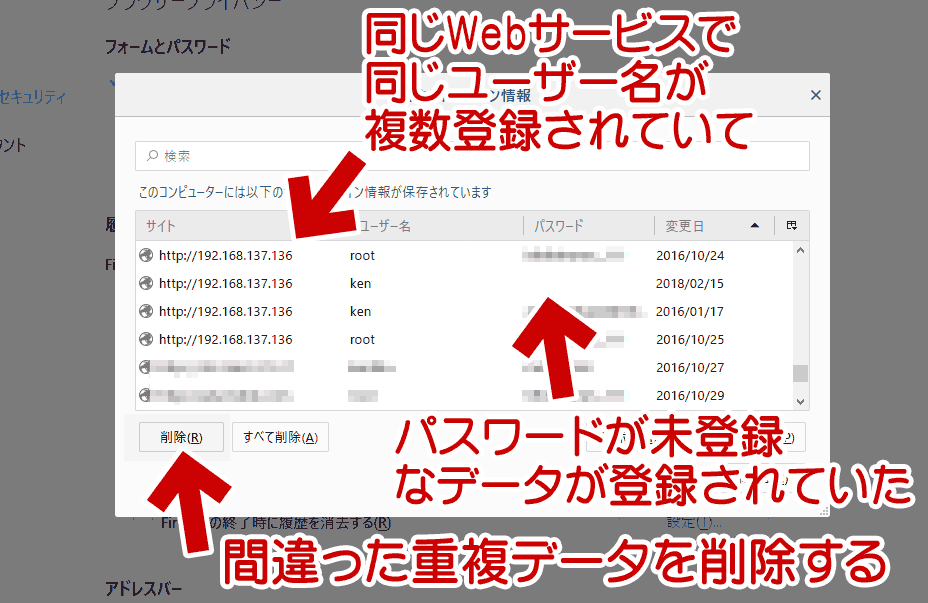タイトル通り、Firefox で Webサービスにログインできない、またはパスワードの変更ができない場合の対処方法を紹介したページです。
手元のPCの場合、パスワードを変更した際に誤って「パスワード未定義なログインデータ」がFirefoxに登録されてしまい、これが優先して使用されるため目的のWebサイトにログインできない状態が続いていました。
対処手順
間違ったログインデータを削除する手順です。
まずは以下手順でFirefox のログイン情報を表示します。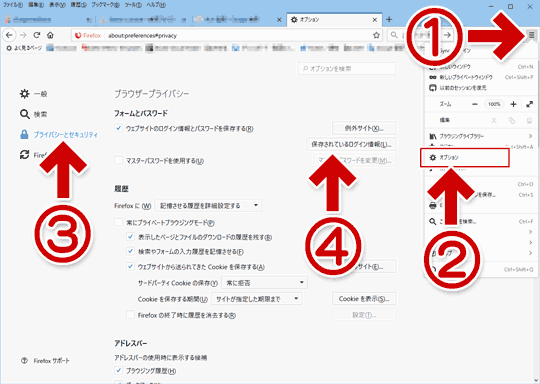
▲クリックで拡大
- 「三」マーク (ハンバーガーメニュー) をクリック
- 「オプション」を選択
- 「プライバシーとセキュリティ」を選択
- 「保存されているログイン情報」をクリック
次に「保存されたログイン情報」のパスワードを確認します。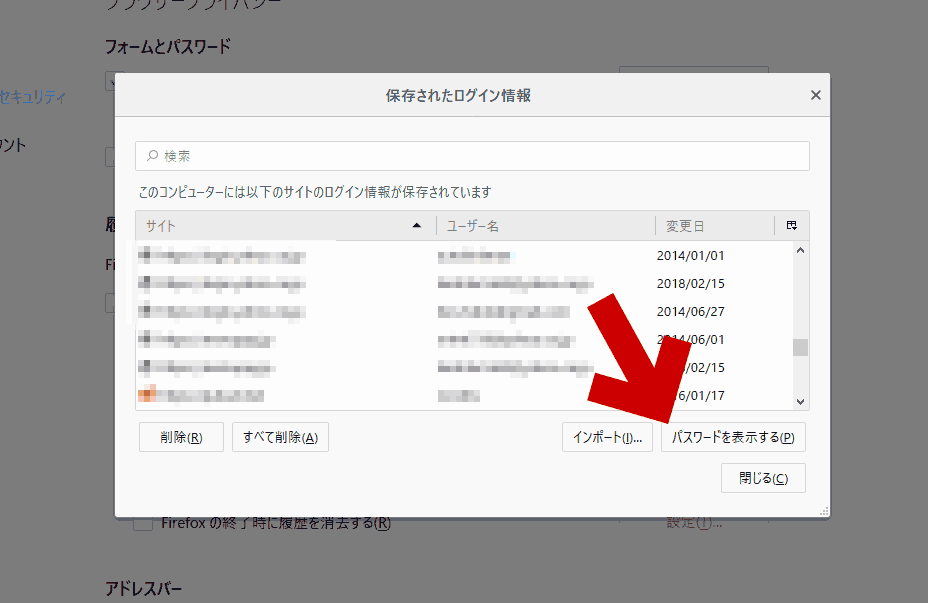
▲クリックで拡大
図中矢印部分「パスワードを表示する」をクリックします。
- 冒頭にも書いていますが、どうやらパスワードを変更した際に「パスワード未定義なログインデータ」がFirefoxに登録されてしまったようです。
- こうなってしまうと、ログインパスワードを再設定しても「パスワードのないログインデータ」が残ったまま、かつ優先して使用されてしまうようで、該当のWebサービスにログインできない状態になっていました。
手元のPCの場合、間違って作成した「パスワードのないログインデータ」を削除することで目的のWebサービスにログインできるようになりました。
- それでもログインできなかった場合は、該当 Web サービスのログインデータを全て削除して再作成すれば再びログインできるようになります。
この問題の対処手順は以上です。
スポンサー リンク
何が原因だったのか
Webサービスの中には「定期的にパスワードの変更を強要するサイト」があるのですが、そのようなサイトのパスワード変更をFirefoxで行うと、操作手順に何らかのミスがあった場合に正しくないログインデータが作成されるようです。
当時 手元のPCで行った操作
- 「パスワード期限切れ」のメッセージを見逃し、3回続けてログイン失敗してしまった。
- この時、不用意にブラウザ側のパスワード設定の更新を行ってしまったかもしれない。はっきり覚えていないが、ここでパスワードの欄を空欄にしてしまったかもしれない。
- 新しいパスワード設定後、登録メールアドレスにパスワード変更確認通知が届いた際、それをスマホなど別ブラウザで開いて conform してしまった。
- この時も Firefox 側で変な挙動があったが、その後でまさか ログイン情報が正しく保存できなくなるとは思わず、よく観察していなかった。
このページの情報は以上です。